Ao tentar instalar um sistema operacional como o Windows 10 em um Mac utilizando o Boot Camp, pode surgir um problema que indica que o assistente do Boot Camp não tem espaço suficiente. É possível que você se questione sobre o motivo desse problema, especialmente se o seu disco rígido aparenta ter a capacidade necessária. Esse erro pode ser frustrante, mas existem algumas soluções comprovadas para corrigi-lo. Vamos explorar essas correções, passo a passo, para resolver a questão da unidade USB inicializável que não pôde ser criada. Vamos iniciar.
Solucionando o Erro de Espaço Insuficiente no Assistente do Boot Camp
Antes de analisar as soluções, é importante entender as causas que podem levar a esse problema de espaço em disco insuficiente no Mac. Listamos algumas delas abaixo:
- Problemas com o Time Machine.
- Erros relacionados a arquivos purgáveis.
- Falhas no funcionamento do Spotlight.
- Capacidade de armazenamento insuficiente no dispositivo USB ou no disco.
- Versão desatualizada do macOS.
A seguir, apresentamos as soluções para resolver o problema da unidade USB inicializável que não pôde ser criada.
Método 1: Verificando a Capacidade de Armazenamento no Dispositivo USB
Antes de instalar o Windows, é fundamental verificar se o seu Mac possui 4 GB de RAM e um mínimo de 30 GB de espaço livre no disco rígido. Caso o seu Mac não tenha espaço suficiente, você pode tentar excluir arquivos desnecessários e tentar instalar o Windows novamente.
Método 2: Atualizando o macOS
Se o seu macOS não foi atualizado recentemente, pode apresentar problemas como o erro de espaço insuficiente no assistente do Boot Camp. Ao atualizar o macOS para a versão mais recente, você pode corrigir este erro, pois a atualização pode aprimorar o recurso de gerenciamento de disco. Siga os passos abaixo para atualizar o macOS:
1. Clique no ícone da Apple e selecione “Preferências do Sistema…”.
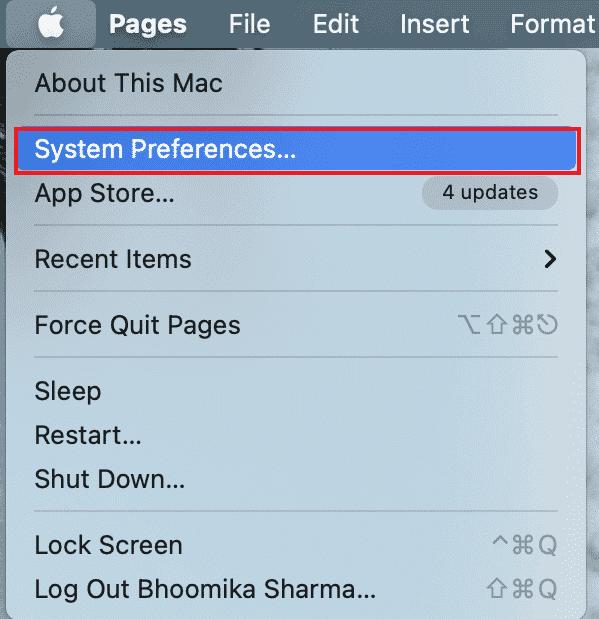
2. Agora, clique em “Atualização de Software”.
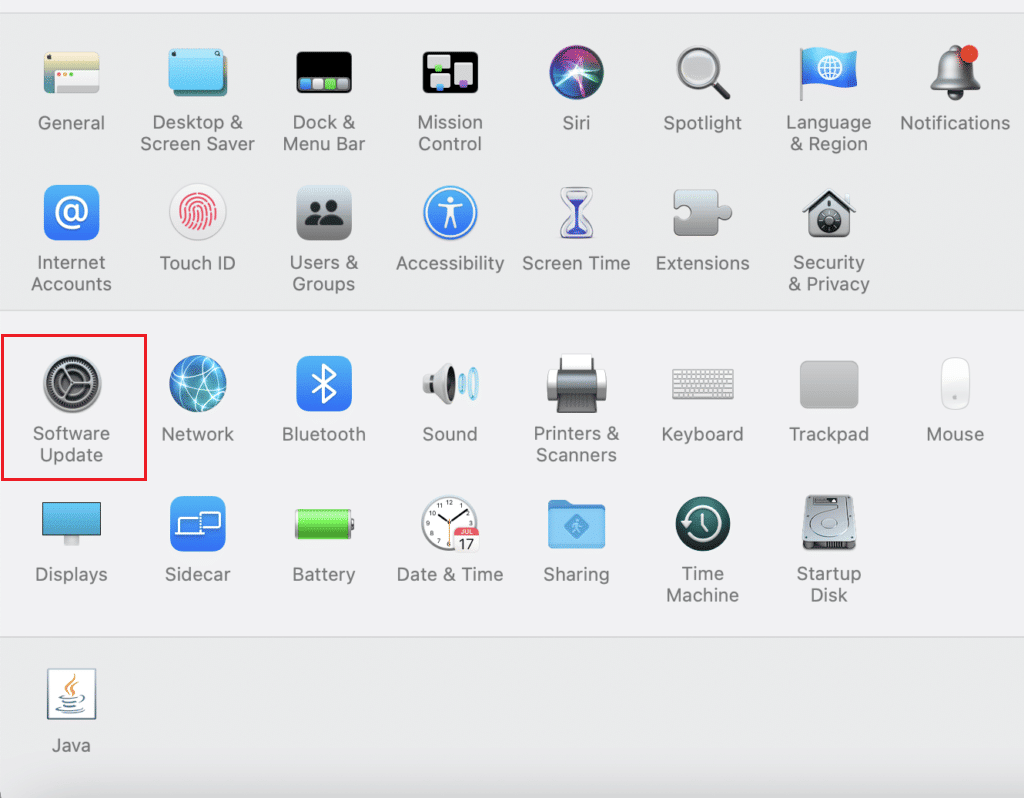
3. Por fim, clique em “Atualizar agora” para iniciar o download das atualizações.
Método 3: Desmontando o Arquivo ISO do Windows 10
Frequentemente, o assistente do Boot Camp indica falta de espaço devido ao arquivo ISO estar montado no sistema. Essa montagem impede o assistente de realizar suas tarefas. Para corrigir isso, você precisa desmontar o arquivo ISO.
Clique com o botão direito na unidade onde o Windows 10 está montado e selecione a opção “Ejetar”. Após isso, acesse o assistente do Boot Camp e configure a unidade USB inicializável. Este procedimento deve resolver o erro de espaço insuficiente.
Método 4: Instalando a Versão Mais Recente do Windows 10
O erro de espaço insuficiente pode ocorrer se você estiver utilizando uma versão desatualizada do Windows 10. Nesse caso, pode ser necessário baixar a versão mais recente.
1. Baixe a versão mais recente do Windows 10 no site oficial da Microsoft.
Observação: Após o download, utilize-o para tentar instalar o Windows 10 no seu Mac.
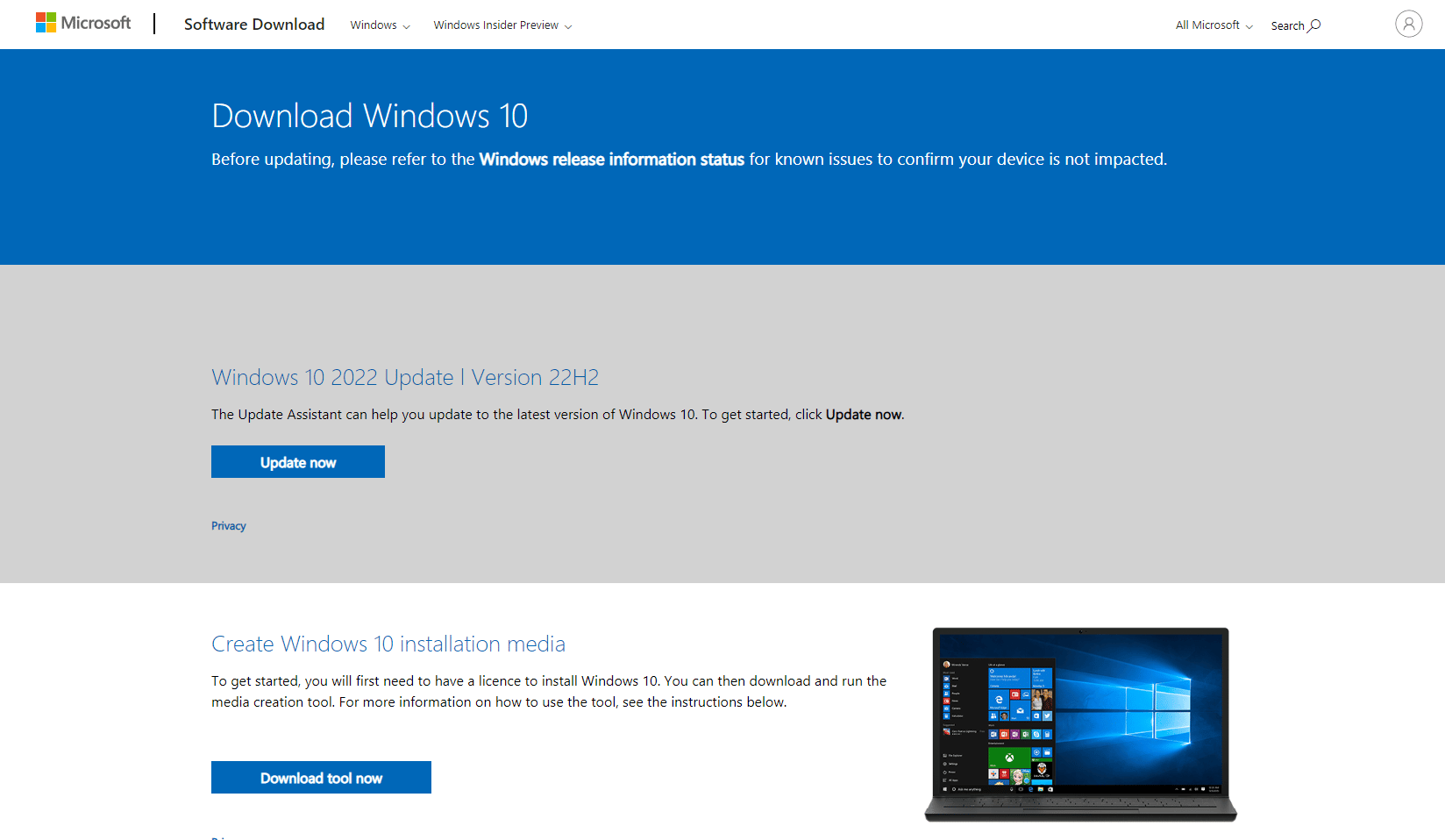
2. Abra o Assistente do Boot Camp e clique em “Continuar”.
3. Selecione o arquivo ISO do Windows que você baixou e clique em “Continuar”. Verifique se o erro persiste.
Método 5: Redefinindo o Spotlight
O Spotlight é uma ferramenta essencial para encontrar arquivos no seu Macbook. Similar à função de pesquisa no Windows, o Spotlight pode causar erros ao criar a unidade USB inicializável se os arquivos não forem indexados corretamente. Para reindexar os arquivos, siga os passos abaixo:
1. Acesse as “Preferências do Sistema”.
2. Selecione “Spotlight”.
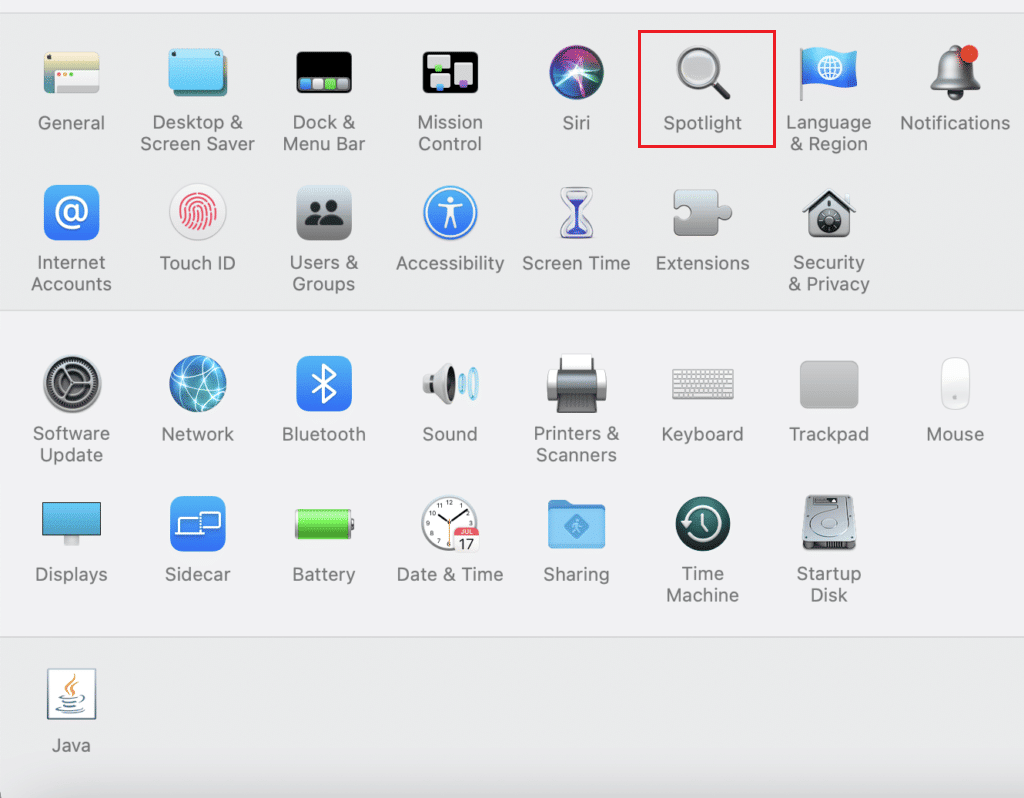
3. Agora, clique na guia “Privacidade”.
4. Nesta guia, você verá o botão “+”.
5. Selecione “Macintosh HD” no painel esquerdo em “Locais”.
6. Clique no botão “+” e selecione o “Macintosh HD”. Em seguida, clique no botão “-“.
Este processo reindexará os arquivos no seu Mac.
Método 6: Removendo Arquivos Purgáveis
O espaço purgável é um tipo de armazenamento utilizado pelo Mac para arquivos e documentos que podem ser removidos quando o sistema necessita de mais espaço. É um recurso que o Mac usa para liberar espaço. Remover esses arquivos purgáveis pode resolver o problema de espaço em disco insuficiente.
1. Abra o Terminal e digite o comando abaixo, pressionando Enter:
dd if=/dev/zero of=~/stupidfile.crap
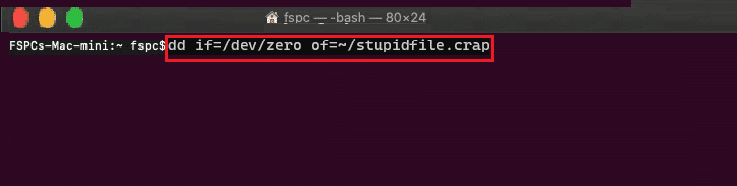
2. Aguarde a conclusão do comando. Em seguida, digite e execute o seguinte comando:
rm ~/stupidfile.crap
Agora, tente novamente para ver se o problema foi resolvido.
Método 7: Desativando o Time Machine
O Time Machine é um recurso de backup do Mac. Desativá-lo pode ser uma solução para resolver o problema de espaço insuficiente no assistente do Boot Camp.
1. Acesse as “Preferências do Sistema”.
2. Clique e abra o “Time Machine”.
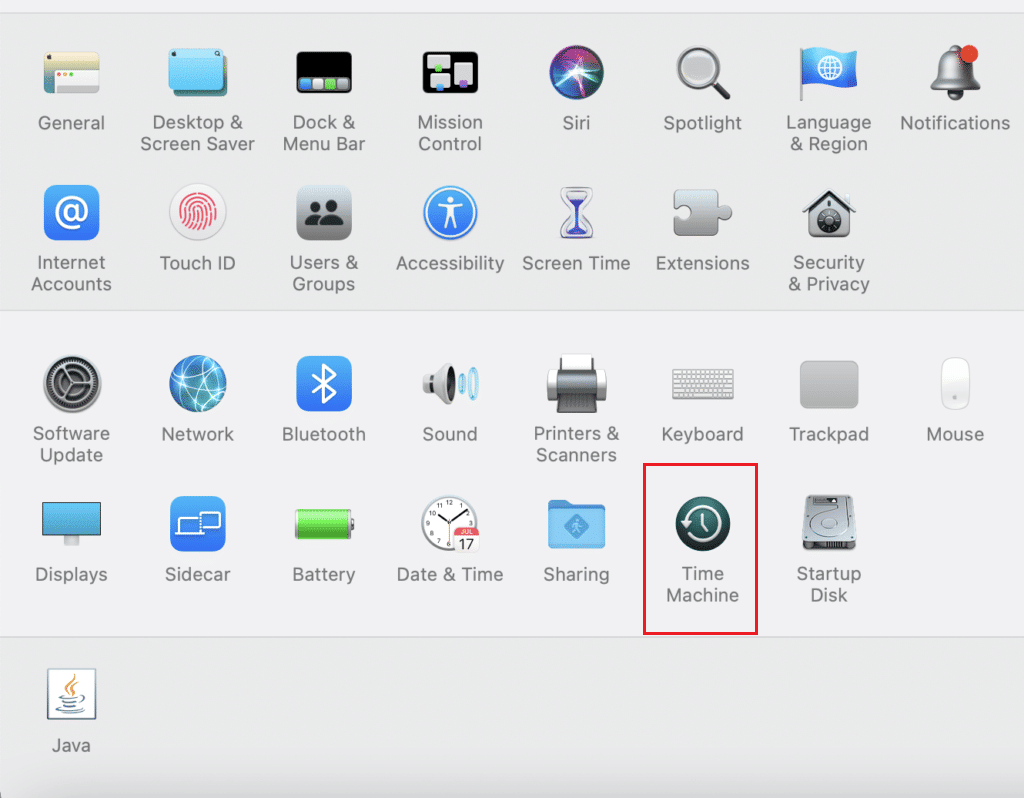
3. Desmarque “Backup Automaticamente” para desativar o backup e feche a caixa de diálogo.
4. Agora, abra o terminal, digite e execute o comando abaixo:
sudo tmutil thinlocalsnapshots / 999999999999
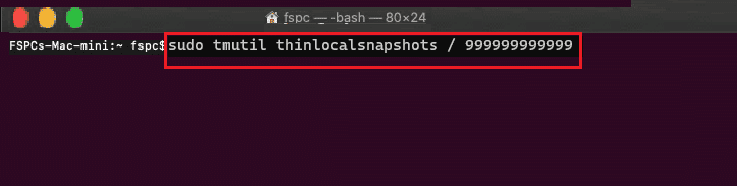
5. Após executar o comando, reinicie o seu computador.
Método 8: Criando um Instalador do Windows 10 em USB para o Boot Camp
Você pode tentar criar um instalador do Windows 10 especificamente para o Boot Camp. Siga os passos abaixo:
1. Insira um dispositivo USB com mais de 8 GB de espaço.
2. Formate o dispositivo USB para o formato FAT32 ou MBR.
3. Acesse o site oficial da Apple e baixe os drivers do Boot Camp para a unidade USB.
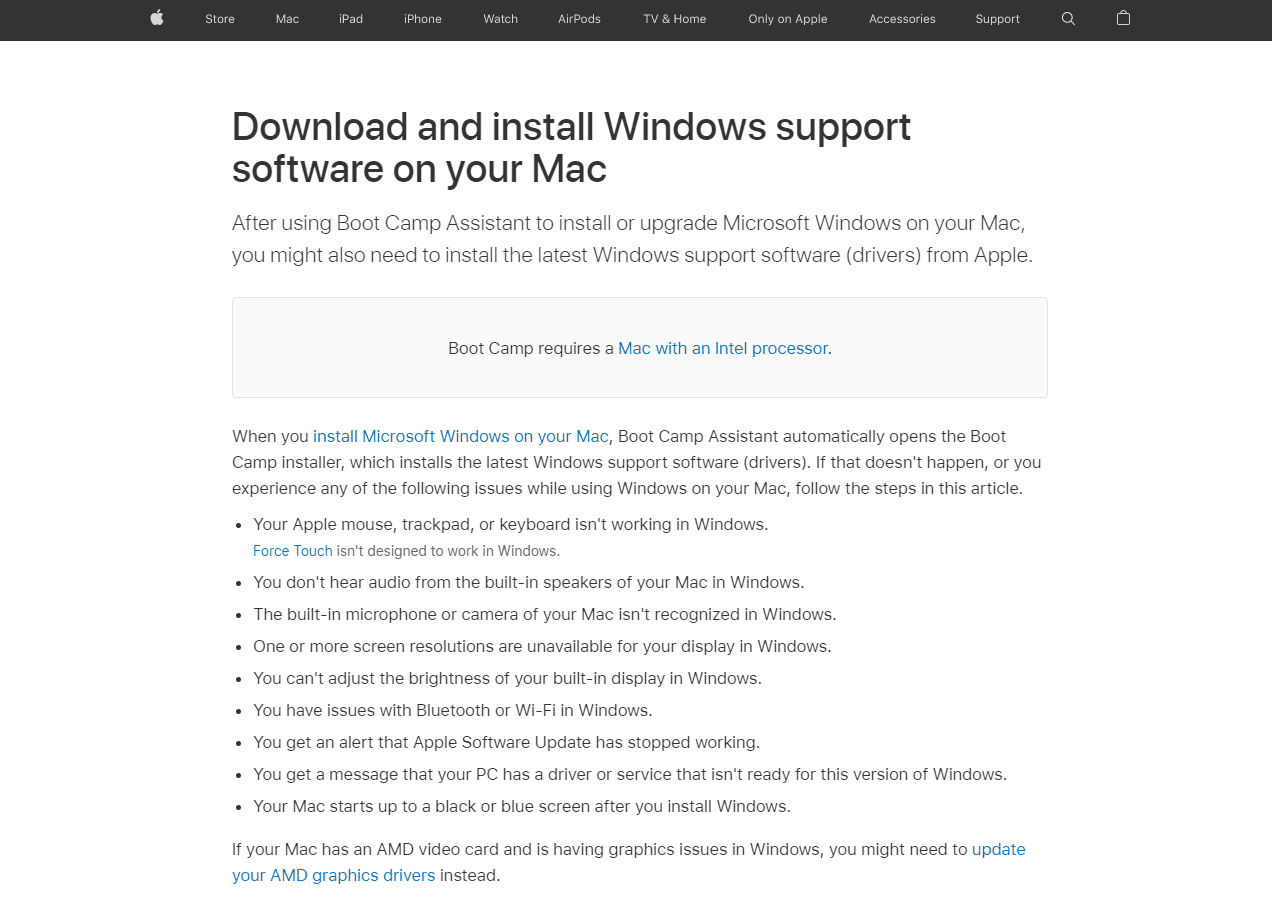
4. Agora, transfira todos os arquivos ISO do Windows para a unidade USB.
Obs: É necessário transferir os arquivos que estão dentro do arquivo ISO. Para isso, você precisa montar o arquivo ISO. Se você não sabe como montar um arquivo ISO, siga nosso método em “3 Formas de Montar ou Desmontar um Arquivo ISO no Windows 10”.
5. Utilize o Utilitário de Disco e crie uma partição FAT32.
6. Inicie o seu sistema a partir deste dispositivo USB e selecione a partição FAT32 como destino para instalar o Windows.
Perguntas Frequentes (FAQ)
| Q1. Como posso limpar o espaço do Boot Camp no macOS? |
| Resp. Antes de remover, salve os dados da partição. Abra o Utilitário de Disco no macOS, selecione a partição do Windows. Escolha apagá-la e formatá-la como “Mac OS Extended (Journaled)”. Em seguida, exclua a partição. |
| Q2. Quanto espaço é necessário para instalar o Boot Camp no meu Mac? |
| Resp. A quantidade mínima de armazenamento para instalar o Bootcamp é de 64 GB. |
| Q3. O Boot Camp torna o computador Mac mais lento? |
| Resp. Não, não necessariamente. Ele apenas possibilita executar o Windows nativamente no seu Mac. |
| Q4. O Boot Camp ainda tem suporte da Apple? |
| Resp. Não, o Boot Camp não é compatível com os processadores mais recentes da Apple, portanto, não vem pré-instalado no macOS mais recente. |
| Q5. Qual Mac não suporta Boot Camp? |
| Resp. Os Macs com chip M1 não suportam o Boot Camp, e existem opções muito limitadas para rodar o Windows. |
***
Esperamos que este artigo sobre como corrigir o erro de espaço insuficiente no Assistente do Boot Camp tenha te ajudado a resolver o problema que você estava enfrentando. Compartilhe na seção de comentários qual método funcionou para você. Não se esqueça de deixar seu comentário sobre o artigo. Obrigado!